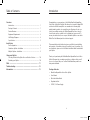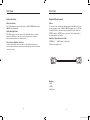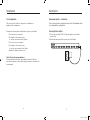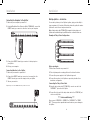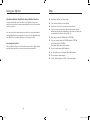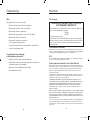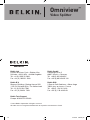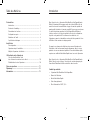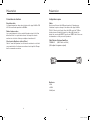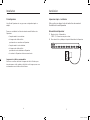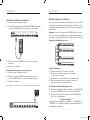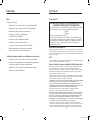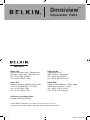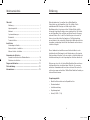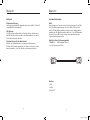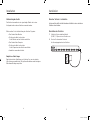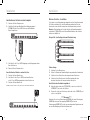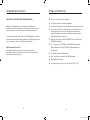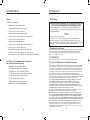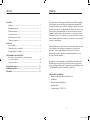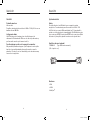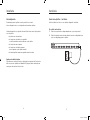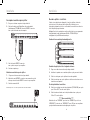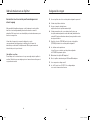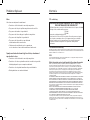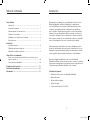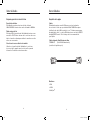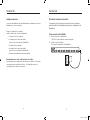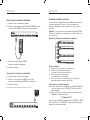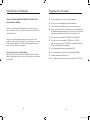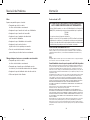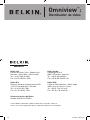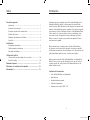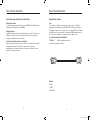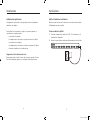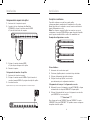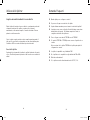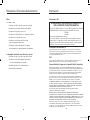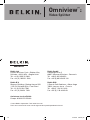Belkin Omniview ExpandView F1DV108 Handleiding
- Categorie
- Netwerkschakelaars
- Type
- Handleiding
Deze handleiding is ook geschikt voor
Pagina wordt geladen...
Pagina wordt geladen...
Pagina wordt geladen...
Pagina wordt geladen...
Pagina wordt geladen...
Pagina wordt geladen...
Pagina wordt geladen...
Pagina wordt geladen...
Pagina wordt geladen...
Pagina wordt geladen...
Pagina wordt geladen...
Pagina wordt geladen...
Pagina wordt geladen...
Pagina wordt geladen...
Pagina wordt geladen...
Pagina wordt geladen...
Pagina wordt geladen...
Pagina wordt geladen...
Pagina wordt geladen...
Pagina wordt geladen...
Pagina wordt geladen...
Pagina wordt geladen...
Pagina wordt geladen...
Pagina wordt geladen...
Pagina wordt geladen...
Pagina wordt geladen...
Pagina wordt geladen...
Pagina wordt geladen...

Omniview
™
Videosplitter
Handleiding
Videosignaaloverdracht naar
maar liefst acht monitoren
ExpandView
™
Series
F1DV108
F1DV104
Nl
15 15/11/04 3:03:45 pm

1
Gefeliciteerd met uw aankoop van de OmniView videosplitter (de splitter)
uit de ExpandView-serie van Belkin. Ons uitgebreide programma KVM-
oplossingen bewijst de inzet van Belkin om duurzame producten van hoge
kwaliteit te leveren voor een aantrekkelijke prijs. Belkin stelt u met de 4- en
8-poorts splitter uit de ExpandView-serie in staat meerdere monitoren te
besturen. De splitters kunnen gebruikt worden voor zowel kleine als grote
configuraties. Om ervoor te zorgen dat u een tevreden klant bent, worden
deze betaalbare splitters geleverd met vijf jaar garantie en bieden wij gratis
technische ondersteuning.
Deze handleiding geeft u alle informatie over uw nieuwe splitter, beginnend
bij de installatie en de bediening en eindigend met het oplossen van
problemen - in het onwaarschijnlijke geval dat deze zich voordoen.
Raadpleeg de meegeleverde beknopte installatiehandleiding voor een
snelle en eenvoudige installatie.
Wij danken u voor het aanschaffen van de OmniView videosplitter uit de
ExpandView-serie van Belkin. Wij stellen uw vertrouwen in ons product
zeer op prijs. Ongetwijfeld begrijpt u al gauw waarom wereldwijd meer dan
1 miljoen OmniView-producten van Belkin in gebruik zijn.
Inhoud van de verpakking:
• OmniView videosplitter uit de ExpandView-serie
• Handleiding
• Beknopte installatiehandleiding
• Registratiekaart
• Voedingsadapter - 9 V DC 1,5 A
Overzicht
Inleiding ............................................................................................... 1
De verpakking bevat ........................................................................... 1
Productkenmerken .............................................................................. 2
Systeemvereisten ................................................................................ 3
Afbeeldingen van de units: ................................................................. 4
Technische gegevens .......................................................................... 5
Installatie
Voorconfiguratie .................................................................................. 6
Stand-alone splitter – installatie ......................................................... 7
Meerdere splitters - installatie ............................................................ 9
Gebruik maken van uw splitter:
Een monitor selecteren met de poortkeuzeknoppen
voor directe toegang ......................................................................... 10
Uw splitter resetten: .......................................................................... 10
Veelgestelde vragen ........................................................... 11
Problemen oplossen ........................................................... 12
Informatie .......................................................................... 13
Inhoud
Inleiding
16-1 15/11/04 3:03:45 pm

3
Systeemvereisten
Kabels
De splitter dient met een VGA-kabel op uw computer te worden
aangesloten. Ter ondersteuning van videoresoluties tot 2048 x 1536
bij 85 Hz dient een coaxiale VGA-aansluitkabel van 75 ohm gebruikt te
worden voor het behoud van de signaalintegriteit. De VGA-kabels moeten
zijn voorzien van HDDB15 female-naar-HDDB15 male-connectoren. Belkin
adviseert u bij deze splitter gebruik te maken van de volgende kabel:
OmniView videoverlengkabel
F1D9003-XX (Type VGA female-naar-male)
(-XX = lengte in voet)
Monitoren
• VGA
• SVGA
• MultiSync
®
Overzicht
Productkenmerken
Videoresolutie
De splitter ondersteunt videoresoluties tot 2048 x 1536 bij 85 Hz over een
bandbreedte van 400 MHz
Lichtgevende diode
Het LED-display op het frontpaneel van de splitter fungeert als
statusmonitor. Een brandende LED boven een directe-poortkeuzeknop
geeft aan welke monitor op het moment actief is.
Poortkeuzeknop voor directe toegang tot een monitor
Met gemakkelijk bereikbare knoppen op het frontpaneel van de splitter
kunt u heel eenvoudig handmatig kiezen welke monitor u wenst te
gebruiken. Elke knop is met een afzonderlijke poort verbonden waarop
een monitor is aangesloten.
2
Overzicht
Overzicht
2-3 15/11/04 3:03:46 pm

5
4
Afbeeldingen van de units
VGA 7
VGA 6
VGA 5
VGA 4
VGA 3
VGA 2
VGA 1
VGA IN
VIDEO IN
VIDEO OUT
VGA 8
VGA 4
VGA 3
VGA 2
VGA 1
VGA IN
VIDEO IN
VIDEO OUT
Achterzijde van de KVM-switch:
Technische gegevens
Artikelnummer: F1DV104, F1DV108
Vermogen: Voedingsadapter van 9 V/1,5 A
met positieve polariteit op de middenpin
Daisychain (serieschakeling): Maximaal 4 splitters
Aantal ondersteunde monitoren: 4 (F1DV104), 8 (F1DV108)
Ondersteunde monitortypes: VGA, SVGA, MultiSync
®
en LCD (mogelijk is hiervoor een optionele adapter nodig)
Maximale resolutie: 2048x1536@85Hz
Bandbreedte: 400MHz
VGA-poort: Vijftienpolig type HDDB
LED-signaallampjes: 4 (F1DV104), 8 (F1DV108)
Behuizing: Metalen kast met slagvast kunststof front
Afmetingen:
F1DV104 - 279 x 44,5 x 150 mm
F1DV108 - 438 x 44,5 x 190 mm
Gewicht:
F1DV104 2414 g
F1DV108 4181 g
Bedrijfstemperatuur: 0~40 ºC
Bewaartemperatuur: 0~40 ºC
Vochtigheidsgraad: 0~80% relatief, niet-condenserend
Garantie: 5 jaar
LET OP: Er wordt een voorbehoud gemaakt voor wijzigingen
in deze informatie zonder voorafgaande waarschuwing.
Video Uit
VGA-poorten voor monitoren
Voedingsingang
Video In
VGA In
F1DV108
F1DV104
Overzicht
Overzicht
4-5 15/11/04 3:03:46 pm

6
Stand-alone Splitter – Installatie
In dit hoofdstuk leest u hoe u een splitterconfiguratie- installeert.
De switch inschakelen
1.
Sluit de meegeleverde voedingsadapter aan op een stopcontact.
2. Sluit het stekkertje aan het andere uiteinde van de voedingskabel aan
op de voedingsingang van de splitter.
Voorconfiguratie
De behuizing van de splitter is zowel geschikt voor stand-
aloneconfiguraties als voor configuraties met meerdere splitters.
Houd rekening met de volgende factoren bij het kiezen van de juiste plaats
voor de splitter:
• de plaats van de monitoren
• de lengte van de kabels die u gebruikt
voor het aansluiten van de monitoren op de splitter
• de lokatie van uw computer
• de lengte van de kabels waarmee
u uw computer op de splitter aansluit
• het aantal splitters waarvan u gebruik wenst te maken
Aanbevolen kabellengten
Wij adviseren u de lengte van de v videokabels te beperken tot 9 meter ten
behoeve van een optimale beeldkwaliteit. Bij langere kabels raden wij aan
een lagere videoresolutie in te stellen.
VGA 7
VGA 6
VGA 5
VGA 4
VGA 3
VGA 2
VGA 1
VGA IN
VIDEO IN
VIDEO OUT
VGA 8
VGA 4
VGA 3
VGA 2
VGA 1
VIDEO IN
VIDEO IN
VIDEO OUT
7
Installatie
Installatie
6-7 15/11/04 3:03:48 pm

9
Meerdere splitters - installatie
U kunt via een daisychainconfiguratie tot wel vier splitters schakelen
zodat u tot wel 32 monitoren kunt bekijken. Bij schakeling in een
daisychainconfiguratie zal het in- en uitschakelen evenals het resetten via
de hoofdsplitter geregeld worden.
Let op: Voor het doorverbinden van elke splitter hebt u een zogenaamde
daisychainkabel nodig (artikelnummer Belkin: F1D108-CBL) die
verkrijgbaar is bij uw Belkin wederverkoper.
Voorbeeld van een daisychainconfiguratie
Voordat u begint, dient u het volgende te doen:
1.
Zorg ervoor dat al uw monitoren zijn uitgeschakeld.
2. Installeer de primaire en secundaire splitters op de gewenste lokaties.
3. Sluit de voeding aan op de splitters die worden gebruikt.
4. Sluit de monitoren aan op de splitters zoals hiervoor beschreven voor
stand-aloneconfiguraties.
De daisychainkabel aansluiten
5.
Sluit het ene uiteinde van de daisychainkabel (F1D108-CBL) aan op de
poort “Video OUT” van de eerste splitter.
6. Sluit het andere uiteinde van de daisychainkabel aan op de poort
“Video IN” van de splitter.
**** Wees voorzichtig ****
Verbind nooit een “VIDEO IN”-poort met een “VIDEO IN”-poort of een
“VIDEO OUT”-poort met een “VIDEO OUT”-poort. Dit kan onvoorspelbare
gevolgen hebben waaronder beschadiging van de splitter.
De computer aansluiten op de splitter
1. Zorg ervoor dat uw computer is uitgeschakeld.
2. Sluit met behulp van de OmniView videoverlengkabel
(artikelnummer F1D9003-XX) de male HDDB15-connector
aan op de videokaart van uw computer.
3. Sluit de female HDDB15-connector
aan op de invoerpoort op uw splitter.
4. Start uw computer op.
Monitoren aansluiten op de splitter
1.
Zorg ervoor dat uw monitor is uitgeschakeld.
2. Verbind de male HDDB15-connector van uw monitor met de
uitvoerpoort met female HDDB15-connector op uw splitter.
3. Schakel uw monitor IN.
Herhaal stap 1 t/m 3 voor elke volgende monitor die u wilt aansluiten.
VGA 7
VGA 6
VGA 5
VGA 4
VGA 3
VGA 2
VGA 1
VGA IN
VIDEO IN
VIDEO OUT
VGA 8
VGA 4
VGA 3
VGA 2
VGA 1
VIDEO IN
VIDEO IN
VIDEO OUT
VGA 7
VGA 6
VGA 5
VGA 4
VGA 3
VGA 2
VGA 1
VGA IN
VIDEO IN
VIDEO OUT
VGA 8
VGA 4
VGA 3
VGA 2
VGA 1
VIDEO IN
VIDEO IN
VIDEO OUT
8
VGA 7
VGA 6
VGA 5
VGA 4
VGA 3
VGA 2
VGA 1
VGA IN
VIDEO IN
VIDEO OUT
VGA 8
VGA 7
VGA 6
VGA 5
VGA 4
VGA 3
VGA 2
VGA 1
VGA IN
VIDEO IN
VIDEO OUT
VGA 8
VGA 7
VGA 6
VGA 5
VGA 4
VGA 3
VGA 2
VGA 1
VGA IN
VIDEO IN
VIDEO OUT
VGA 8
VGA 7
VGA 6
VGA 5
VGA 4
VGA 3
VGA 2
VGA 1
VGA IN
VIDEO IN
VIDEO OUT
VGA 8
VGA 4
VGA 3
VGA 2
VGA 1
VIDEO IN
VIDEO IN
VIDEO OUT
VGA 4
VGA 3
VGA 2
VGA 1
VIDEO IN
VIDEO IN
VIDEO OUT
VGA 4
VGA 3
VGA 2
VGA 1
VIDEO IN
VIDEO IN
VIDEO OUT
VGA 4
VGA 3
VGA 2
VGA 1
VIDEO IN
VIDEO IN
VIDEO OUT
Installatie
Installatie
8-9 15/11/04 3:03:50 pm

10
Een monitor selecteren met de poortkeuzeknoppen voor
directe toegang
Met gemakkelijk bereikbare knoppen op het frontpaneel van de splitter
kunt u heel eenvoudig handmatig kiezen welke monitor u wenst te
gebruiken. Elke knop is met een afzonderlijke poort verbonden waarop een
monitor is aangesloten.
U kunt direct toegang tot een monitor krijgen door op de
corresponderende poortkeuzeknop te drukken, die zich naast de
betreffende poort bevindt. De bijbehorende LED zal gaan branden als
teken dat de poort is geselecteerd.
Uw splitter resetten:
De resetknop stelt u in staat om snel en op eenvoudige wijze de splitter te
resetten. Druk de knop eenvoudigweg in en al uw monitoren zullen gereset
en geactiveerd worden.
11
V: Hoeveel splitters kan ik in een daisychainconfiguratie opnemen?
A: U kunt vier splitters schakelen.
V: Hoe groot mag de afstand tussen
mijn monitoren en de splitter maximaal zijn?
A: U kunt uw monitoren tot op een afstand van 9 meter van
de splitter vandaan plaatsen zonder dat daarbij kwaliteitsverlies
optreedt. Bij grotere afstanden raden wij u aan gebruik te maken
van lagere resoluties.
V: Kan ik de 4-poorts (F1DV104) en de 8-poorts videosplitter
(F1DV108) schakelen in een daisychainconfiguratie?
A: Ja, dat kan zonder problemen.
Let op: Zorg er voor dat in een daisychainconfiguratie
de F1DV108 de primaire splitter.
V: Ondersteunt de splitter DVI-adapters?
A: Nee, de splitter ondersteunt geen DVI-naar-VGA-adapters.
V: Is er een aparte voeding vereist?
A: Ja, de 9V vereist een 9 V DC/1,5 A voedingsadapter
om correct te kunnen functioneren.
Gebruik maken van uw Splitter
Veelgestelde vragen
10-11 15/11/04 3:03:56 pm

13
FCC-verklaring
VERKLARING VAN OVEREENSTEMMING MET DE FCC-VOORSCHRIFTEN
VOOR ELEKTROMAGNETISCHE COMPATIBILITEIT
Wij, Belkin Corporation, gevestigd te 501 West Walnut Street, Compton, CA 90220,
Verenigde Staten, verklaren dat de producten:
F1DV104
F1DV108
waarop deze verklaring betrekking heeft,
voldoen aan Deel 15 van de FCC-voorschriften. De werking ervan moet aan de
twee volgende voorwaarden voldoen: (1) het apparaat mag geen schadelijke
storingen opwekken en (2) het apparaat moet elke ontvangen interferentie
accepteren, waaronder storingen die een ongewenste werking kunnen
veroorzaken.
CE-conformiteitverklaring
Wij, Belkin Corporation, verklaren dat de producten met artikelnummers F1DV104 en F1DV108, waarop
deze verklaring van toepassing is, voldoen aan de emissienorm EN55022 en aan de immuniteitsnormen
EN55024, LVP EN61000-3-2 en EN61000-3-3.
ICES
This Class B digital apparatus complies with Canadian ICES-003. Cet appareil numérique de la classe
B est conforme á la norme NMB-003 du Canada.
Belkin Corporation verleent op dit product vijf jaar beperkte garantie
Belkin Corporation biedt garantie op dit product gedurende de garantieperiode voor zover het
materiaal- en fabricagefouten betreft. Wanneer een defect wordt geconstateerd, zal Belkin naar
eigen keuze het product repareren of kosteloos vervangen, op voorwaarde dat het product tijdens
de garantieperiode, met vooruitbetaalde vervoerskosten, wordt geretourneerd aan de officiële Belkin-
dealer bij wie het product is gekocht. Overlegging van het aankoopbewijs kan noodzakelijk zijn.
Deze garantie is niet van toepassing als het product is beschadigd als gevolg van een ongeluk,
misbruik, verkeerd gebruik of verkeerde toepassing; als het product zonder schriftelijke toestemming
van Belkin is gewijzigd of als een serienummer dat door Belkin is aangebracht, is verwijderd of
onleesbaar gemaakt.
DE GARANTIE EN VERHAALSMOGELIJKHEDEN DIE HIERVOOR ZIJN UITEENGEZET SLUITEN ENIGE
ANDERE GARANTIE OF VERHAALSMOGELIJKHEID UIT, HETZIJ MONDELING OF SCHRIFTELIJK,
HETZIJ UITDRUKKELIJK OF IMPLICIET. BELKIN WIJST UITDRUKKELIJK ELKE EN ALLE IMPLICIETE
AANSPRAKELIJKHEID OF GARANTIE AF, WAARONDER, ZONDER ENIGE BEPERKING, GARANTIES
BETREFFENDE DE VERKOOPBAARHEID OF GESCHIKTHEID VOOR EEN BEPAALDE TOEPASSING.
Geen enkele dealer, vertegenwoordiger of werknemer van Belkin is bevoegd tot wijziging, uitbreiding of
aanvulling van deze garantie.
BELKIN IS NIET AANSPRAKELIJK VOOR BIJZONDERE, BIJKOMENDE OF VERVOLGSCHADE
ONTSTAAN DOOR GARANTIEVERBREKING VAN WELKE AARD OOK OF UIT HOOFDE
VAN ENIG ANDER JURIDISCH BEGINSEL, MET INBEGRIP VAN MAAR NIET BEPERKT
TOT BEDRIJFSSTILSTAND, VERLIES VAN WINST OF GOODWILL, BESCHADIGING HETZIJ
HERPROGRAMMERING OF REPRODUCTIE VAN ENIG PROGRAMMA OF VAN DATA OPGESLAGEN
IN OF GEBRUIKT IN SAMENHANG MET BELKIN PRODUCTEN.
In sommige staten of landen is het niet toegestaan incidentele schade, gevolgschade en impliciete
garanties uit te sluiten; in dat geval gelden de bovenstaande garantiebeperkingen wellicht niet voor u.
Deze garantie verleent u specifieke rechten en afhankelijk van het land waarin u woont, hebt u mogelijk
ook andere rechten.
Video
Het scherm van mijn monitor wordt zwart.
• Controleer of alle videokabels correct zijn aangesloten.
• Zorg ervoor dat de op de splitter aangesloten monitor actief is.
• Zorg ervoor dat monitor is ingeschakeld.
• Zorg ervoor dat de voeding op de splitter is aangesloten.
• Zorg ervoor dat de splitter is ingeschakeld.
• Zorg ervoor dat de resolutie op uw videokaart
ondersteund wordt door uw monitor.
• Sluit uw monitor rechtstreeks op de computer aan
om te controleren of uw monitor naar behoren functioneert.
Op mijn monitorbeeldscherm krijg ik nalichten, schaduwen of
vage beelden te zien.
• Controleer of alle videokabels correct zijn aangesloten.
• Controleer of de door u gebruikte monitor de resolutie en ingestelde
herhalingsfrequentie op uw computer ondersteunt.
• Controleer of u wel gebruik maakt van hoge-resolutiekabels.
• Maak gebruik van een andere videokaart.
12
Problemen Oplossen
Informatie
12-13 15/11/04 3:03:57 pm

Belkin Ltd.
Express Business Park • Shipton Way
Rushden • NN10 6GL • Verenigd Koninkrijk
Tel: +44 (0) 1933 35 2000
Fax: +44 (0) 1933 31 2000
Belkin B.V.
Starparc Building • Boeing Avenue 333
1119 PH Schiphol-Rijk • Nederland
Tel: +31 (0) 20 654 7300
Fax: +31 (0) 20 654 7349
Belkin GmbH
Hanebergstrasse 2
80637 München • Duitsland
Tel: +49 (0) 89 143405 0
Fax: +49 (0) 89 143405 100
Belkin SAS
5 Rue du Petit Robinson • 3ème étage
78350 Jouy en Josas • Frankrijk
Tel: +33 (0) 1 34 58 14 00
Fax: +33 (0) 1 39 46 62 89
Belkin technische ondersteuning
Europa: 00 800 223 55 460
© 2004 Belkin Corporation. Alle rechten voorbehouden. Alle handelsnamen
zijn gedeponeerde handelsmerken van de betreffende rechthebbenden.
Omniview
™
Videosplitter
14 15/11/04 3:03:57 pm
Pagina wordt geladen...
Pagina wordt geladen...
Pagina wordt geladen...
Pagina wordt geladen...
Pagina wordt geladen...
Pagina wordt geladen...
Pagina wordt geladen...
Pagina wordt geladen...
Pagina wordt geladen...
Pagina wordt geladen...
Pagina wordt geladen...
Pagina wordt geladen...
Pagina wordt geladen...
Pagina wordt geladen...
Pagina wordt geladen...
Pagina wordt geladen...
Pagina wordt geladen...

Belkin Ltd.
Express Business Park • Shipton Way
Rushden • NN10 6GL • Regno Unito
Tel: +44 (0) 1933 35 2000
Fax: +44 (0) 1933 31 2000
Belkin B.V.
Starparc Building • Boeing Avenue 333
1119 PH Schiphol-Rijk • Paesi Bassi
Tel: +31 (0) 20 654 7300
Fax: +31 (0) 20 654 7349
Belkin GmbH
Hanebergstrasse 2
80637 Monaco di Baviera • Germania
Tel: +49 (0) 89 143405 0
Fax: +49 (0) 89 143405 100
Belkin SAS
5 Rue du Petit Robinson • 3ème étage
78350 Jouy en Josas • Francia
Tel: +33 (0) 1 34 58 14 00
Fax: +33 (0) 1 39 46 62 89
Assistenza tecnica Belkin
Europa: 00 800 223 55 460
© 2004 Belkin Corporation. Tutti i diritti riservati.
Tutti i nomi commerciali sono marchi registrati dai rispettivi produttori elencati.
Omniview
™
:
Video Splitter
14 15/11/04 3:04:32 pm
Documenttranscriptie
Omniview ™ Videosplitter Videosignaaloverdracht naar maar liefst acht monitoren Nl Handleiding ExpandView™ Series F1DV108 F1DV104 15 15/11/04 3:03:45 pm Inhoud Inleiding Overzicht Gefeliciteerd met uw aankoop van de OmniView videosplitter (de splitter) uit de ExpandView-serie van Belkin. Ons uitgebreide programma KVMoplossingen bewijst de inzet van Belkin om duurzame producten van hoge kwaliteit te leveren voor een aantrekkelijke prijs. Belkin stelt u met de 4- en 8-poorts splitter uit de ExpandView-serie in staat meerdere monitoren te besturen. De splitters kunnen gebruikt worden voor zowel kleine als grote configuraties. Om ervoor te zorgen dat u een tevreden klant bent, worden deze betaalbare splitters geleverd met vijf jaar garantie en bieden wij gratis technische ondersteuning. Inleiding ............................................................................................... 1 De verpakking bevat ........................................................................... 1 Productkenmerken .............................................................................. 2 Systeemvereisten ................................................................................ 3 Afbeeldingen van de units: ................................................................. 4 Technische gegevens .......................................................................... 5 Installatie Voorconfiguratie .................................................................................. 6 Stand-alone splitter – installatie ......................................................... 7 Meerdere splitters - installatie ............................................................ 9 Gebruik maken van uw splitter: Een monitor selecteren met de poortkeuzeknoppen voor directe toegang ......................................................................... 10 Uw splitter resetten: .......................................................................... 10 Veelgestelde vragen ........................................................... 11 Problemen oplossen ........................................................... 12 Informatie .......................................................................... 13 Deze handleiding geeft u alle informatie over uw nieuwe splitter, beginnend bij de installatie en de bediening en eindigend met het oplossen van problemen - in het onwaarschijnlijke geval dat deze zich voordoen. Raadpleeg de meegeleverde beknopte installatiehandleiding voor een snelle en eenvoudige installatie. Wij danken u voor het aanschaffen van de OmniView videosplitter uit de ExpandView-serie van Belkin. Wij stellen uw vertrouwen in ons product zeer op prijs. Ongetwijfeld begrijpt u al gauw waarom wereldwijd meer dan 1 miljoen OmniView-producten van Belkin in gebruik zijn. Inhoud van de verpakking: • OmniView videosplitter uit de ExpandView-serie • Handleiding • Beknopte installatiehandleiding • Registratiekaart • Voedingsadapter - 9 V DC 1,5 A 1 16-1 15/11/04 3:03:45 pm Overzicht Overzicht Overzicht Systeemvereisten Productkenmerken Kabels Videoresolutie De splitter dient met een VGA-kabel op uw computer te worden aangesloten. Ter ondersteuning van videoresoluties tot 2048 x 1536 bij 85 Hz dient een coaxiale VGA-aansluitkabel van 75 ohm gebruikt te worden voor het behoud van de signaalintegriteit. De VGA-kabels moeten zijn voorzien van HDDB15 female-naar-HDDB15 male-connectoren. Belkin adviseert u bij deze splitter gebruik te maken van de volgende kabel: De splitter ondersteunt videoresoluties tot 2048 x 1536 bij 85 Hz over een bandbreedte van 400 MHz Lichtgevende diode Het LED-display op het frontpaneel van de splitter fungeert als statusmonitor. Een brandende LED boven een directe-poortkeuzeknop geeft aan welke monitor op het moment actief is. Poortkeuzeknop voor directe toegang tot een monitor Met gemakkelijk bereikbare knoppen op het frontpaneel van de splitter kunt u heel eenvoudig handmatig kiezen welke monitor u wenst te gebruiken. Elke knop is met een afzonderlijke poort verbonden waarop een monitor is aangesloten. OmniView videoverlengkabel F1D9003-XX (Type VGA female-naar-male) (-XX = lengte in voet) Monitoren • VGA • SVGA • MultiSync® 2 2-3 3 15/11/04 3:03:46 pm Overzicht Overzicht Afbeeldingen van de units Technische gegevens Artikelnummer: F1DV104, F1DV108 Vermogen: Voedingsadapter van 9 V/1,5 A met positieve polariteit op de middenpin Daisychain (serieschakeling): Maximaal 4 splitters Aantal ondersteunde monitoren: 4 (F1DV104), 8 (F1DV108) Ondersteunde monitortypes: VGA, SVGA, MultiSync® en LCD (mogelijk is hiervoor een optionele adapter nodig) F1DV104 Maximale resolutie: 2048x1536@85Hz Bandbreedte: 400MHz VGA-poort: Vijftienpolig type HDDB LED-signaallampjes: 4 (F1DV104), 8 (F1DV108) Behuizing: Metalen kast met slagvast kunststof front Afmetingen: F1DV104 - 279 x 44,5 x 150 mm F1DV108 - 438 x 44,5 x 190 mm F1DV108 Gewicht: Achterzijde van de KVM-switch: F1DV104 2414 g F1DV108 4181 g VGA-poorten voor monitoren Video In Bedrijfstemperatuur: 0~40 ºC Bewaartemperatuur: 0~40 ºC Vochtigheidsgraad: 0~80% relatief, niet-condenserend VIDEO IN VIDEO OUT Video Uit VGA IN VGA 8 VGA 7 VGA 5 VGA 6 VGA 4 VGA 3 VGA 2 VGA 1 Voedingsingang VGA In Garantie: 5 jaar LET OP: Er wordt een voorbehoud gemaakt voor wijzigingen in deze informatie zonder voorafgaande waarschuwing. VIDEO IN VIDEO OUT VGA IN VGA 4 VGA 3 VGA 1 VGA 2 4 4-5 5 15/11/04 3:03:46 pm Installatie Installatie Voorconfiguratie Stand-alone Splitter – Installatie De behuizing van de splitter is zowel geschikt voor standaloneconfiguraties als voor configuraties met meerdere splitters. In dit hoofdstuk leest u hoe u een splitterconfiguratie- installeert. Houd rekening met de volgende factoren bij het kiezen van de juiste plaats voor de splitter: • de plaats van de monitoren • de lengte van de kabels die u gebruikt voor het aansluiten van de monitoren op de splitter De switch inschakelen 1. Sluit de meegeleverde voedingsadapter aan op een stopcontact. 2. Sluit het stekkertje aan het andere uiteinde van de voedingskabel aan op de voedingsingang van de splitter. VIDEO IN • de lokatie van uw computer VIDEO OUT VGA IN VGA 8 VGA 7 VGA 6 VGA 5 VIDEO IN VGA 4 VGA 3 VGA 2 VGA 1 VGA 4 VGA 3 VGA 2 VGA 1 • de lengte van de kabels waarmee u uw computer op de splitter aansluit • het aantal splitters waarvan u gebruik wenst te maken Aanbevolen kabellengten Wij adviseren u de lengte van de v videokabels te beperken tot 9 meter ten behoeve van een optimale beeldkwaliteit. Bij langere kabels raden wij aan een lagere videoresolutie in te stellen. VIDEO IN VIDEO OUT 6 6-7 7 15/11/04 3:03:48 pm Installatie Installatie De computer aansluiten op de splitter Meerdere splitters - installatie 1. Zorg ervoor dat uw computer is uitgeschakeld. 2. Sluit met behulp van de OmniView videoverlengkabel U kunt via een daisychainconfiguratie tot wel vier splitters schakelen zodat u tot wel 32 monitoren kunt bekijken. Bij schakeling in een daisychainconfiguratie zal het in- en uitschakelen evenals het resetten via de hoofdsplitter geregeld worden. (artikelnummer F1D9003-XX) de male HDDB15-connector aan op de videokaart van uw computer. VIDEO IN VGA IN VIDEO OUT VGA 8 VGA 4 VGA 5 VGA 6 VGA 7 VGA 3 VGA 2 VGA 1 Let op: Voor het doorverbinden van elke splitter hebt u een zogenaamde daisychainkabel nodig (artikelnummer Belkin: F1D108-CBL) die verkrijgbaar is bij uw Belkin wederverkoper. Voorbeeld van een daisychainconfiguratie VIDEO IN VIDEO OUT VGA IN VGA 8 VGA 7 VGA 6 VGA 5 VGA 4 VGA 3 VGA 2 VGA 1 VGA IN VGA 8 VGA 7 VGA 6 VGA 5 VGA 4 VGA 3 VGA 2 VGA 1 VGA IN VGA 8 VGA 7 VGA 6 VGA 5 VGA 4 VGA 3 VGA 2 VGA 1 VGA IN VGA 8 VGA 7 VGA 6 VGA 5 VGA 4 VGA 3 VGA 2 VGA 1 VIDEO IN VIDEO OUT VIDEO IN VIDEO OUT VIDEO IN 3. Sluit de female HDDB15-connector VIDEO OUT aan op de invoerpoort op uw splitter. Voordat u begint, dient u het volgende te doen: 1. Zorg ervoor dat al uw monitoren zijn uitgeschakeld. 4. Start uw computer op. VIDEO IN VIDEO IN VIDEO OUT VGA 1 VGA 2 VGA 3 VGA 4 Monitoren aansluiten op de splitter 1. Zorg ervoor dat uw monitor is uitgeschakeld. 2. Installeer de primaire en secundaire splitters op de gewenste lokaties. VIDEO IN VIDEO OUT VIDEO IN VGA 4 VGA 3 VGA 2 VGA 1 3. Sluit de voeding aan op de splitters die worden gebruikt. VIDEO IN 2. Verbind de male HDDB15-connector van uw monitor met de uitvoerpoort met female HDDB15-connector op uw splitter. 3. Schakel uw monitor IN. VIDEO OUT VIDEO IN VGA 4 VGA 3 VGA 2 VGA 1 4. Sluit de monitoren aan op de splitters zoals hiervoor beschreven voor stand-aloneconfiguraties. De daisychainkabel aansluiten 5. Sluit het ene uiteinde van de daisychainkabel (F1D108-CBL) aan op de VIDEO IN VIDEO OUT Herhaal stap 1 t/m 3 voor elke volgende monitor die u wilt aansluiten. VIDEO IN VGA 4 VGA 3 VGA 2 VGA 1 poort “Video OUT” van de eerste splitter. 6. Sluit het andere uiteinde van de daisychainkabel aan op de poort VIDEO IN “Video IN” van de splitter. VIDEO OUT VIDEO IN VGA 4 VGA 3 VGA 2 VGA 1 **** Wees voorzichtig **** VIDEO IN VIDEO OUT VGA IN VGA 8 VGA 7 VGA 6 VGA 5 8 8-9 VGA 4 VGA 3 VGA 2 VGA 1 Verbind nooit een “VIDEO IN”-poort met een “VIDEO IN”-poort of een “VIDEO OUT”-poort met een “VIDEO OUT”-poort. Dit kan onvoorspelbare gevolgen hebben waaronder beschadiging van de splitter. 9 15/11/04 3:03:50 pm Gebruik maken van uw Splitter Veelgestelde vragen Een monitor selecteren met de poortkeuzeknoppen voor directe toegang V: Hoeveel splitters kan ik in een daisychainconfiguratie opnemen? A: U kunt vier splitters schakelen. V: Hoe groot mag de afstand tussen Met gemakkelijk bereikbare knoppen op het frontpaneel van de splitter kunt u heel eenvoudig handmatig kiezen welke monitor u wenst te gebruiken. Elke knop is met een afzonderlijke poort verbonden waarop een monitor is aangesloten. U kunt direct toegang tot een monitor krijgen door op de corresponderende poortkeuzeknop te drukken, die zich naast de betreffende poort bevindt. De bijbehorende LED zal gaan branden als teken dat de poort is geselecteerd. Uw splitter resetten: De resetknop stelt u in staat om snel en op eenvoudige wijze de splitter te resetten. Druk de knop eenvoudigweg in en al uw monitoren zullen gereset en geactiveerd worden. mijn monitoren en de splitter maximaal zijn? A: U kunt uw monitoren tot op een afstand van 9 meter van de splitter vandaan plaatsen zonder dat daarbij kwaliteitsverlies optreedt. Bij grotere afstanden raden wij u aan gebruik te maken van lagere resoluties. V: Kan ik de 4-poorts (F1DV104) en de 8-poorts videosplitter (F1DV108) schakelen in een daisychainconfiguratie? A: Ja, dat kan zonder problemen. Let op: Zorg er voor dat in een daisychainconfiguratie de F1DV108 de primaire splitter. V: Ondersteunt de splitter DVI-adapters? A: Nee, de splitter ondersteunt geen DVI-naar-VGA-adapters. V: Is er een aparte voeding vereist? A: Ja, de 9V vereist een 9 V DC/1,5 A voedingsadapter om correct te kunnen functioneren. 10 10-11 11 15/11/04 3:03:56 pm Problemen Oplossen Informatie Video FCC-verklaring Het scherm van mijn monitor wordt zwart. • Controleer of alle videokabels correct zijn aangesloten. • Zorg ervoor dat de op de splitter aangesloten monitor actief is. • Zorg ervoor dat monitor is ingeschakeld. • Zorg ervoor dat de voeding op de splitter is aangesloten. • Zorg ervoor dat de splitter is ingeschakeld. • Zorg ervoor dat de resolutie op uw videokaart ondersteund wordt door uw monitor. • Sluit uw monitor rechtstreeks op de computer aan om te controleren of uw monitor naar behoren functioneert. Op mijn monitorbeeldscherm krijg ik nalichten, schaduwen of vage beelden te zien. • Controleer of alle videokabels correct zijn aangesloten. • Controleer of de door u gebruikte monitor de resolutie en ingestelde herhalingsfrequentie op uw computer ondersteunt. • Controleer of u wel gebruik maakt van hoge-resolutiekabels. • Maak gebruik van een andere videokaart. 12 12-13 VERKLARING VAN OVEREENSTEMMING MET DE FCC-VOORSCHRIFTEN VOOR ELEKTROMAGNETISCHE COMPATIBILITEIT Wij, Belkin Corporation, gevestigd te 501 West Walnut Street, Compton, CA 90220, Verenigde Staten, verklaren dat de producten: F1DV104 F1DV108 waarop deze verklaring betrekking heeft, voldoen aan Deel 15 van de FCC-voorschriften. De werking ervan moet aan de twee volgende voorwaarden voldoen: (1) het apparaat mag geen schadelijke storingen opwekken en (2) het apparaat moet elke ontvangen interferentie accepteren, waaronder storingen die een ongewenste werking kunnen veroorzaken. CE-conformiteitverklaring Wij, Belkin Corporation, verklaren dat de producten met artikelnummers F1DV104 en F1DV108, waarop deze verklaring van toepassing is, voldoen aan de emissienorm EN55022 en aan de immuniteitsnormen EN55024, LVP EN61000-3-2 en EN61000-3-3. ICES This Class B digital apparatus complies with Canadian ICES-003. Cet appareil numérique de la classe B est conforme á la norme NMB-003 du Canada. Belkin Corporation verleent op dit product vijf jaar beperkte garantie Belkin Corporation biedt garantie op dit product gedurende de garantieperiode voor zover het materiaal- en fabricagefouten betreft. Wanneer een defect wordt geconstateerd, zal Belkin naar eigen keuze het product repareren of kosteloos vervangen, op voorwaarde dat het product tijdens de garantieperiode, met vooruitbetaalde vervoerskosten, wordt geretourneerd aan de officiële Belkindealer bij wie het product is gekocht. Overlegging van het aankoopbewijs kan noodzakelijk zijn. Deze garantie is niet van toepassing als het product is beschadigd als gevolg van een ongeluk, misbruik, verkeerd gebruik of verkeerde toepassing; als het product zonder schriftelijke toestemming van Belkin is gewijzigd of als een serienummer dat door Belkin is aangebracht, is verwijderd of onleesbaar gemaakt. DE GARANTIE EN VERHAALSMOGELIJKHEDEN DIE HIERVOOR ZIJN UITEENGEZET SLUITEN ENIGE ANDERE GARANTIE OF VERHAALSMOGELIJKHEID UIT, HETZIJ MONDELING OF SCHRIFTELIJK, HETZIJ UITDRUKKELIJK OF IMPLICIET. BELKIN WIJST UITDRUKKELIJK ELKE EN ALLE IMPLICIETE AANSPRAKELIJKHEID OF GARANTIE AF, WAARONDER, ZONDER ENIGE BEPERKING, GARANTIES BETREFFENDE DE VERKOOPBAARHEID OF GESCHIKTHEID VOOR EEN BEPAALDE TOEPASSING. Geen enkele dealer, vertegenwoordiger of werknemer van Belkin is bevoegd tot wijziging, uitbreiding of aanvulling van deze garantie. BELKIN IS NIET AANSPRAKELIJK VOOR BIJZONDERE, BIJKOMENDE OF VERVOLGSCHADE ONTSTAAN DOOR GARANTIEVERBREKING VAN WELKE AARD OOK OF UIT HOOFDE VAN ENIG ANDER JURIDISCH BEGINSEL, MET INBEGRIP VAN MAAR NIET BEPERKT TOT BEDRIJFSSTILSTAND, VERLIES VAN WINST OF GOODWILL, BESCHADIGING HETZIJ HERPROGRAMMERING OF REPRODUCTIE VAN ENIG PROGRAMMA OF VAN DATA OPGESLAGEN IN OF GEBRUIKT IN SAMENHANG MET BELKIN PRODUCTEN. In sommige staten of landen is het niet toegestaan incidentele schade, gevolgschade en impliciete garanties uit te sluiten; in dat geval gelden de bovenstaande garantiebeperkingen wellicht niet voor u. Deze garantie verleent u specifieke rechten en afhankelijk van het land waarin u woont, hebt u mogelijk ook andere rechten. 13 15/11/04 3:03:57 pm Omniview ™ Videosplitter Belkin Ltd. Express Business Park • Shipton Way Rushden • NN10 6GL • Verenigd Koninkrijk Tel: +44 (0) 1933 35 2000 Fax: +44 (0) 1933 31 2000 Belkin GmbH Hanebergstrasse 2 80637 München • Duitsland Tel: +49 (0) 89 143405 0 Fax: +49 (0) 89 143405 100 Belkin B.V. Starparc Building • Boeing Avenue 333 1119 PH Schiphol-Rijk • Nederland Tel: +31 (0) 20 654 7300 Fax: +31 (0) 20 654 7349 Belkin SAS 5 Rue du Petit Robinson • 3ème étage 78350 Jouy en Josas • Frankrijk Tel: +33 (0) 1 34 58 14 00 Fax: +33 (0) 1 39 46 62 89 Belkin technische ondersteuning Europa: 00 800 223 55 460 © 2004 Belkin Corporation. Alle rechten voorbehouden. Alle handelsnamen zijn gedeponeerde handelsmerken van de betreffende rechthebbenden. 14 15/11/04 3:03:57 pm Omniview : ™ Video Splitter Belkin Ltd. Express Business Park • Shipton Way Rushden • NN10 6GL • Regno Unito Tel: +44 (0) 1933 35 2000 Fax: +44 (0) 1933 31 2000 Belkin GmbH Hanebergstrasse 2 80637 Monaco di Baviera • Germania Tel: +49 (0) 89 143405 0 Fax: +49 (0) 89 143405 100 Belkin B.V. Starparc Building • Boeing Avenue 333 1119 PH Schiphol-Rijk • Paesi Bassi Tel: +31 (0) 20 654 7300 Fax: +31 (0) 20 654 7349 Belkin SAS 5 Rue du Petit Robinson • 3ème étage 78350 Jouy en Josas • Francia Tel: +33 (0) 1 34 58 14 00 Fax: +33 (0) 1 39 46 62 89 Assistenza tecnica Belkin Europa: 00 800 223 55 460 © 2004 Belkin Corporation. Tutti i diritti riservati. Tutti i nomi commerciali sono marchi registrati dai rispettivi produttori elencati. 14 15/11/04 3:04:32 pm-
 1
1
-
 2
2
-
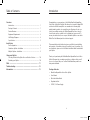 3
3
-
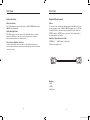 4
4
-
 5
5
-
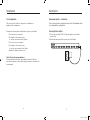 6
6
-
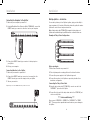 7
7
-
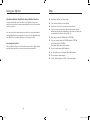 8
8
-
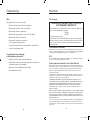 9
9
-
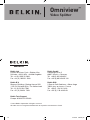 10
10
-
 11
11
-
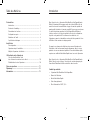 12
12
-
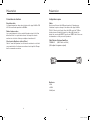 13
13
-
 14
14
-
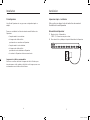 15
15
-
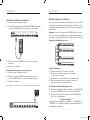 16
16
-
 17
17
-
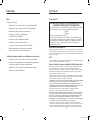 18
18
-
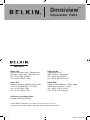 19
19
-
 20
20
-
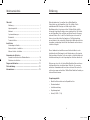 21
21
-
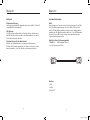 22
22
-
 23
23
-
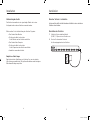 24
24
-
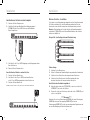 25
25
-
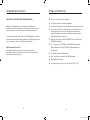 26
26
-
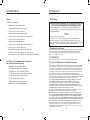 27
27
-
 28
28
-
 29
29
-
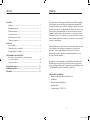 30
30
-
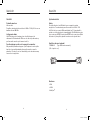 31
31
-
 32
32
-
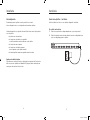 33
33
-
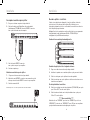 34
34
-
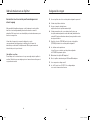 35
35
-
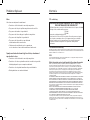 36
36
-
 37
37
-
 38
38
-
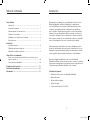 39
39
-
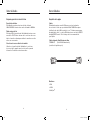 40
40
-
 41
41
-
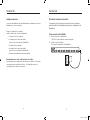 42
42
-
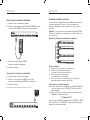 43
43
-
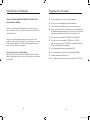 44
44
-
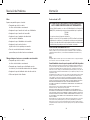 45
45
-
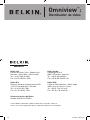 46
46
-
 47
47
-
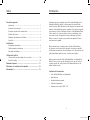 48
48
-
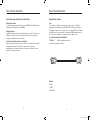 49
49
-
 50
50
-
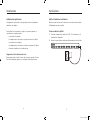 51
51
-
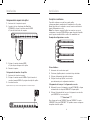 52
52
-
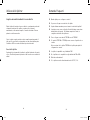 53
53
-
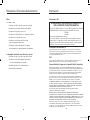 54
54
-
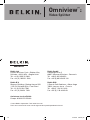 55
55
Belkin Omniview ExpandView F1DV108 Handleiding
- Categorie
- Netwerkschakelaars
- Type
- Handleiding
- Deze handleiding is ook geschikt voor
in andere talen
- English: Belkin Omniview ExpandView F1DV108 User manual
- italiano: Belkin Omniview ExpandView F1DV108 Manuale utente
- français: Belkin Omniview ExpandView F1DV108 Manuel utilisateur
- español: Belkin Omniview ExpandView F1DV108 Manual de usuario
- Deutsch: Belkin Omniview ExpandView F1DV108 Benutzerhandbuch
Gerelateerde papieren
-
Belkin SWITCH KVM CAT5 SMB #F1DP116AEA de handleiding
-
Belkin F1D208-OSD Handleiding
-
Belkin SWITCH KVM À 4 PORTS #F1DJ104PF Handleiding
-
Belkin F1DL102P Handleiding
-
Belkin F1D108-OSD - OmniView Pro KVM Switch Handleiding
-
Belkin F1D104 Handleiding
-
Belkin SWITCH KVM 4 PORTS OMNIVIEW E (AVEC 4 CÂBLES) #F1DB104P2EAB de handleiding
-
Belkin F1DB102P2EA Handleiding
-
Belkin F1D086U Handleiding
-
Belkin belkin Handleiding